win10电脑字体怎么调大小 WIN10电脑系统字体大小调整方法
更新时间:2024-03-21 15:03:29作者:xiaoliu
随着科技的不断发展,WIN10电脑系统成为了我们日常生活中不可或缺的一部分,而在使用WIN10电脑系统时,字体大小调整成为了一项重要的需求。毕竟不同的人对于字体大小的需求也各不相同。如何调整WIN10电脑系统的字体大小呢?下面将为大家介绍几种简单易行的方法,方便您根据个人喜好进行调整,让您在使用WIN10电脑时更加舒适和便捷。
具体步骤:
1.首先我们进入到win10系统的桌面,点击屏幕左下角开始按钮。然后点击设置,如图所示。
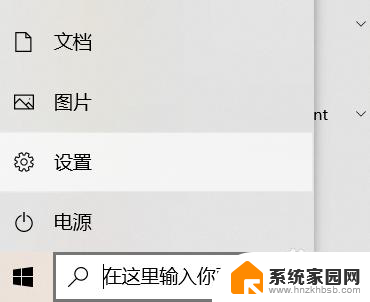
2.然后在弹出来的Windows设置里面,点击下方的【轻松使用】选型。如图所示。
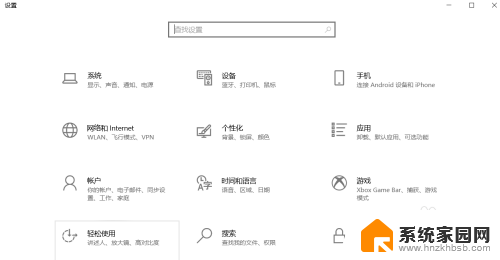
3.之后,我们找到显示选项下的【放大文本】滑块。并拖动滑块将系统文本放大到适应的大小,如图所示。

4.最后,点击应用我们更改了系统字体的大小,如图所示。
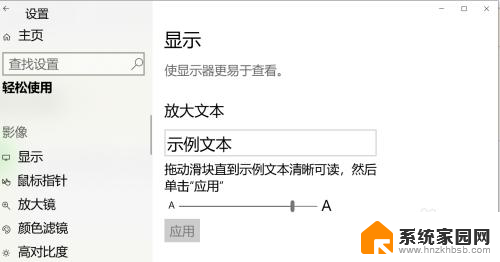
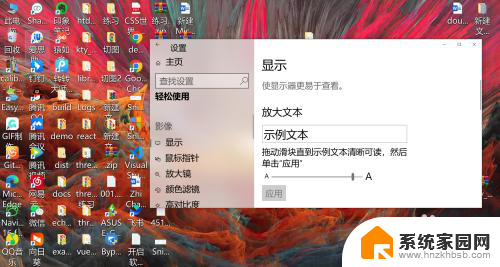
以上是关于如何调整Win10电脑字体大小的全部内容,对于不熟悉的用户,可以按照小编的方法进行操作,希望这能帮助到大家。















